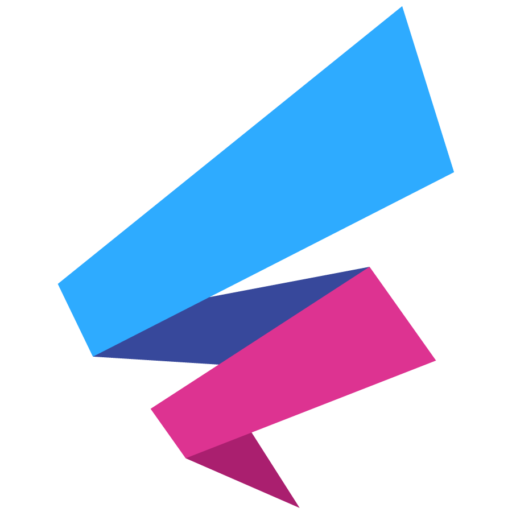SugarBeatsメディア編集部メンバーが更新します。
Webマーケティングの基本情報から今すぐ使えるノウハウまで分かりやすく解説します!
企業のマーケティング担当者様や自社サイトのSEOにお悩みの方はぜひSugarBeatsまで!
オープンソースCMSツール「concrete5(コンクリート5)」をインストールする!
著者: sb_ developer
前回のWepageの記事が好評だったので今日もweb制作に役立ちそうなwebサービスを紹介していきますよ!今回は前から気になっていたconcrete5(コンクリート5)を使ってみました!
concrete5とは無料で使えるCMSツールで、すご〜くかんたんに言うとWordPressをイメージして頂けると分かりやすいかと思います。細かく説明していくと「使い方」や「概念」など全然違うものなんですが、どちらも一長一短ありよく比較されているようです。
まず今日はインストールの手順までをご紹介していきたいと思います。
concrete5ってどんなサービス?
concrete5 Japan 日本語公式サイト
http://concrete5-japan.org/

アメリカのPorlandLabs Inc.にて現在も開発が続けられているオープンソースCMSで全世界の大手企業や有名大学、研究機関で利用されています。日本ではconcrete5 Japan ユーザーグループによって日本語化作業が行われているそうで、なんともありがたいですね〜。現在ではバージョン5.7がリリースされており以前の5.6にくらべインターフェースなど大幅にバージョンアップされています。
早速concrete5をダウンロード

さっそくconcrete5のダウンロードページからファイルをダウンロードしてみましょう!
せっかくなのでここでは最新のバージョン5.7をダウンロードしてみます。

ダウンロードが終わったらファイルを解凍して中身を確認!concrete5関連ファイル一式が入っていますね。無事にダウンロードできたらこのファイルを自分が使っているサーバにアップします。ファイルのアップはftpクライアントを使用して行いますが、私のおすすめはFileZillaです。FileZillaがいかにおすすめかはまた別の機会にお話しすることにします。

こんな感じでサーバにアップが完了しました。WordPressよりもファイル数が5倍くらい多く、アップするのに少々時間がかかりますが、焦らずお茶でも飲んだりテトリスをしたりしながら気長に待ちましょう。
データベースの作成やPHPの設定
無事にファイルのアップが完了したら次にデータベースの作成やMySQL、PHPの設定を行います。私はさくらインターネットを利用していたのでこちらの内容を参考にインストールを進めました。
http://concrete5-japan.org/help/5-6/install/hosting/sakura/
ロリポップなどでもconcrete5の設置方法の説明が乗っていますので自分が利用しているレンタルサーバーで確認してみてください。
https://lolipop.jp/manual/blog/concrete5/
正直、設定はそんなに難しくないと思いますがWordPressと比べると若干めんどくさい感じがしました(汗)
思わぬ落とし穴!!

データベースの作成も終えインストールを完了させる為に先ほどアップしたサーバにアクセルするとインストール可能かどうかをチェックしてくれます。問題が無ければ「インストールを続ける」を押してインストールを完了させます。
・・が、しかしエラーが出てきてインストールができない!うーん、困った。。。WordPressでは全く起きたことのない未知との遭遇。しかし、何の事は無くエラー内容もちゃんと表示されていて今回はパーミッションエラーだったらしく正しいパーミッションを設定することでインストールが無事にできました(笑)
人間不思議なもので未知の体験に遭遇すると、頭にマニュアルが無い為かどうしていいのかわからずパニクってしまうものです。。。
インストール完了

インストールが無事に完了すれば上記のような画面が表示されます。これでconcrete5インストール完了です!あー長かった。。インストールするだけで一日かかってしまいました。正直、途中でもうWordPressでいいと何度思った事か・・・
今回はインストールまでの手順をご紹介しましたが実際に使ってみるとWordPressと違って直感的にサイトを構築できるのでHTMLやCSSに詳しくなくてもサイトを構築できると思います。
この「直感的に」というところがconcrete5のミソで言葉ではとても説明しづらいのですが、とにかく使ってみないと体感できないかもしれません。実際に私が使ってみてconcrete5の良さやWordPressと比べてどうなの?という所を次回は記事にしたいと思います。